Swagbucks.com je otmičar preglednika koji mijenja zadanu početnu stranicu i postavke pretraživanja u "http://Search.swagbucks.com” u popularnim web preglednicima, kao što su Internet Explorer, Google Chrome ili Mozilla Firefox, bez dopuštenja korisnika. Zapravo, swagbucks.com otmičar mijenja postavke preglednika kako bi izvršio preusmjeravanje pregledavanja na reklame i zaradio novac od svojih izdavača.
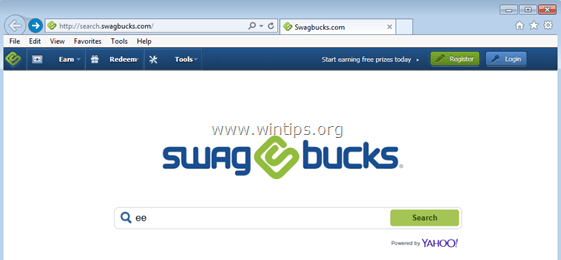
Search.swagbucks.com Hijacker je dizajniran za izmjenu postavki vašeg preglednika i može instalirati dodatne dodatke (alatne trake, proširenja ili dodatke) u vaš web preglednik kako bi promovirao druge veze ili proizvode. Otmičari preglednika poput ovog mogu preusmjeriti računalo korisnika na zlonamjerne web stranice ili mogu instalirati zlonamjerne programe kako bi ugrozili korisničko računalo sigurnosnim rizicima.
Tehnički"Search.swagbucks.com ” nije virus i kategoriziran je kao zlonamjerni program (“Potencijalno neželjeni program (PUP)” koji može sadržavati i instalirati zlonamjerne programe na vaše računalo, poput adwarea, alatnih traka ili virusa). Ako je računalo zaraženo "
Search.swagbucks.com ” otmičar, zatim se više skočnih oglasa, bannera i sponzoriranih veza prikazuje na zaslonu računala žrtve ili unutar Internetski preglednik, a u nekim slučajevima i brzina računala mogu biti usporeni zbog zlonamjernih programa koji se pokreću na pozadini.Search.swagbucks.com Program za otmičare vjerojatno je instaliran bez obavijesti korisnika jer je obično u paketu s drugim besplatnim softverom koji se preuzima -i instalira - s poznatih internetskih stranica poput "download.com (CNET)”, “Softonic.com”, itd. Iz tog razloga uvijek morate obratiti pažnju na opcije instalacije za bilo koji program na koji instalirate svoje računalo, jer većina programa za instalaciju softvera sadrži dodatni softver koji nikada niste željeli instalirati. Jednostavnim riječima, NEMOJTE INSTALIRATI BILO KOJI NEBILEMAN SOFTVER koji dolazi s instalacijskim programom programa koji želite instalirati. Točnije, kada instalirate program na svoje računalo:
- NEMOJTE PRITISATI "Sljedeći” gumb prebrzo na instalacijskim zaslonima.
- PAŽLJIVO PROČITAJTE I PRIHVATITE Uvjete i ugovore.
- UVIJEK ODABIR: “Prilagođen” instalacija.
- ODBIJAJU instalaciju bilo kojeg ponuđenog dodatnog softvera koji ne želite instalirati.
- POništite kvačicu bilo koju opciju koja kaže da će vaša početna stranica i postavke pretraživanja biti izmijenjene.
Kako ukloniti Search.swagbucks.com & SwagBucks Toolbar sa svog računala:
Korak 1. Deinstaliraj SwagBucks alatna traka s vaše upravljačke ploče.
1. Da biste to učinili, idite na:
- Windows 7 i Vista: Start > Upravljačka ploča.
- Windows XP: Početak > Postavke > Upravljačka ploča

- Windows 8 i 8.1:
- Pritisnite "Windows”
 + “R” tipke za učitavanje Trčanje dijaloški okvir.
+ “R” tipke za učitavanje Trčanje dijaloški okvir. - Upišite "upravljačka ploča" i pritisnite Unesi.

2. Dvaput kliknite za otvaranje:
- Dodavanje ili uklanjanje programa ako imate Windows XP
- Programi i značajke (ili "Deinstalirajte program”) ako imate Windows 8, 7 ili Vista.

3. Kada se na vašem zaslonu prikaže popis programa:
1. Poredajte prikazane programe prema datumu instalacije (kliknite na Instalirano na), a zatim pronađite i Ukloni (deinstaliraj) bilo koji nepoznati program koji je nedavno instaliran na vašem sustavu.
2. Također uklonite bilo koju od ovih zlonamjernih aplikacija:
- SwagBucks alatna traka
- SB alatna traka

Korak 2: Uklonite postavke pretraživanja Search.swagbucks.com pomoću "AdwCleaner".
1. Preuzmite i spremite”AdwCleaner” uslužni program na radnu površinu.

2. Zatvorite sve otvorene programe i Dvostruki klik otvoriti "AdwCleaner" sa svoje radne površine.
3. Nakon prihvaćanja "Licencni ugovor", pritisni "Skenirati" dugme.

4. Kada je skeniranje završeno, pritisnite "Čist” za uklanjanje svih neželjenih zlonamjernih unosa.
4. Pritisnite "u redu” u “AdwCleaner – Informacije” i pritisnite "u redu” opet za ponovno pokretanje računala.

5. Kada se vaše računalo ponovno pokrene, Zatvoriti "AdwCleaner" informacija (readme) i nastavite na sljedeći korak.
Korak 3 – Uklonite Search.swagbucks.com iz Internet Explorera, Chromea i Firefoxa.
Da bi se to osiguralo Search.swagbucks.com postavke pretraživanja potpuno su uklonjene iz vašeg internetskog preglednika, vratite postavke vašeg internetskog preglednika na njihove zadane vrijednosti.
Internet Explorer, Google Chrome, Mozilla Firefox
Internet Explorer
Uklonite Search.swagbucks.com iz Internet Explorera
1. Na glavnom izborniku Internet Explorera kliknite: "Alati "  i odaberite "Internet opcije".
i odaberite "Internet opcije".

2. Kliknite na "Napredna” kartica.

3. Odaberite “Resetiraj”.

4. Označite (da biste omogućili) "Izbrišite osobne postavke” okvir i odaberite “Resetiraj”.

5. Nakon što je radnja resetiranja dovršena, pritisnite “Zatvoriti” a zatim odaberite “u redu” za izlaz iz opcija Internet Explorera.

6. Zatvoriti svi prozori i ponovno pokrenuti Internet Explorer.
Google Chrome
Uklonite Search.swagbucks.com iz Chromea
1. Otvorite Google Chrome i idite na izbornik Chrome  i odaberite "Postavke".
i odaberite "Postavke".

2. Pogledajte kraj opcija "Postavke" i pritisnite "Prikaži napredne postavke" veza.

3. Pomaknite se po cijeloj stranici prema dolje i pritisnite "Poništi postavke preglednika" dugme.

4. Pritisni "Resetiraj” ponovno gumb.

5.Ponovno pokrenite Google Chrome.
Mozilla Firefox
Uklonite Search.swagbucks.com iz Firefoxa.
1. Iz izbornika Firefoxa idite na “Pomozite” > “Informacije o rješavanju problema”.

2. u “Informacije o rješavanju problema” prozor, pritisnite “Resetirajte Firefox” gumb za resetirajte Firefox na zadano stanje.

3. Pritisnite "Poništi Firefox" opet.

4. Nakon što je posao resetiranja dovršen, Firefox se ponovno pokreće.
4. korak. Uklonite Search.swagbucks.com pomoću alata za uklanjanje neželjenog softvera.
1. Preuzmite i pokrenite JRT – Alat za uklanjanje neželjenog softvera.

2. Pritisnite bilo koju tipku da biste započeli skeniranje računala s "JRT – Alat za uklanjanje neželjenog softvera”.

3. Budite strpljivi dok JRT ne skenira i očisti vaš sustav.

4. Zatvorite datoteku dnevnika JRT i zatim ponovno podizanje sustava tvoje računalo.

Korak 5. Uklonite infekciju Search.swagbucks.com pomoću Malwarebytes Anti-Malware Free.
preuzimanje datoteka i instalirati jedan od najpouzdanijih BESPLATNIH anti malware programa danas za čišćenje vašeg računala od preostalih zlonamjernih prijetnji. Ako želite biti stalno zaštićeni od prijetnji zlonamjernog softvera, postojećih i budućih, preporučujemo da instalirate Malwarebytes Anti-Malware Premium:
Malwarebytes™ zaštita
Uklanja špijunski, adware i zlonamjerni softver.
Započnite besplatno preuzimanje odmah!
Upute za brzo preuzimanje i instalaciju:
- Nakon što kliknete gornju vezu, pritisnite na "Započnite moju besplatnu probnu verziju od 14” za početak preuzimanja.
![malwarebytes-downlaod_thumb1_thumb2_[1]_thumb_thumb_thumb malwarebytes-downlaod_thumb1_thumb2_[1]_thumb_thumb_thumb](/f/46c4493ae04802791e4e2076a9adeecb.jpg)
- Da biste instalirali BESPLATNA verzija ovog nevjerojatnog proizvoda, poništite odabir "Omogućite besplatnu probnu verziju Malwarebytes Anti-Malware Premium” opcija na zadnjem instalacijskom zaslonu.

Skenirajte i očistite svoje računalo pomoću Malwarebytes Anti-Malware.
1. Trčanje "Malwarebytes Anti-Malware" i dopustite programu da se ažurira na najnoviju verziju i zlonamjernu bazu podataka ako je potrebno.

2. Kada je proces ažuriranja dovršen, pritisnite "Skeniraj sada” za početak skeniranja vašeg sustava u potrazi za zlonamjernim softverom i neželjenim programima.

3. Sada pričekajte dok Malwarebytes Anti-Malware ne završi skeniranje vašeg računala u potrazi za zlonamjernim softverom.

4. Kada je skeniranje završeno, pritisnite "Sve u karanteni” za uklanjanje svih pronađenih prijetnji.

5. Pričekajte dok Malwarebytes Anti-Malware ne ukloni sve infekcije s vašeg sustava, a zatim ponovno pokrenite računalo (ako je potrebno iz programa) kako biste u potpunosti uklonili sve aktivne prijetnje.

6. Nakon ponovnog pokretanja sustava, ponovno pokrenite Malwarebytes' Anti-Malware kako biste provjerili da nema drugih prijetnji u vašem sustavu.
Savjet: Kako biste osigurali da je vaše računalo čisto i sigurno, izvršite potpuno skeniranje Malwarebytes' Anti-Malware u Windowsima "Siguran način". Detaljne upute o tome kako to učiniti možete pronaći ovdje.
Korak 6. Očistite neželjene datoteke i unose.
Koristiti "CCleaner” program i nastavite na čist vaš sustav od privremenog internetske datoteke i nevažeći unosi u registar.*
*Ako ne znate kako instalirati i koristiti “CCleaner”, pročitaj ove upute.
